So deaktivieren Sie das private Surfen im Safari-Browser auf dem iPhone 13
Wie sonst würde man Thirteen Fragrances sagen? Obwohl die iPhone 14-Serie veröffentlicht wurde, haben sich viele Freunde auf das jüngste Shopping-Festival konzentriert und das iPhone 13 bereits gekauft, aber nachdem sie es bekommen haben Ich habe einige betriebliche Fragen, z. B. den integrierten APPsafari-Browser. Wie kann ich das Inkognito-Browsing deaktivieren?Freunde, die in Not sind, beeilen Sie sich und schauen Sie sich mit dem Herausgeber die entsprechende Einführung an.

So deaktivieren Sie das private Surfen im Safari-Browser auf dem iPhone 13
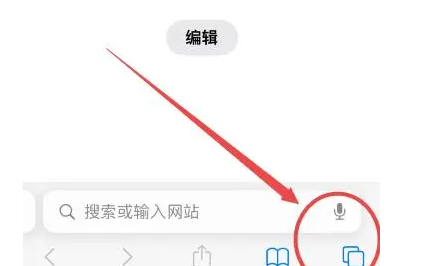
1. Rufen Sie den Safari-Browser auf
2. Klicken Sie auf das Symbol „Neuer Tab“ in der unteren rechten Ecke der Safari-Browseroberfläche
3. Klicken Sie unten links in der Tag-Erstellungsoberfläche auf „Inkognito-Browsing“.
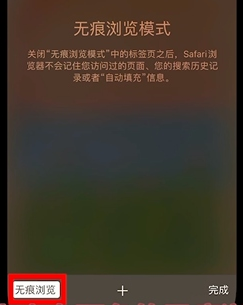
4. Brechen Sie den ausgewählten Status ab
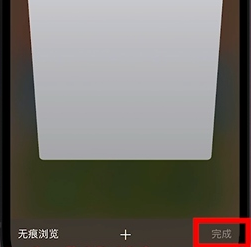
5. Klicken Sie abschließend unten rechts auf „Fertig“.

Dadurch wird das Surfen im Inkognito-Modus deaktiviert
Wie erzwinge ich einen Neustart des iPhone 13?Tutorial zum erzwungenen Neustart des iPhone 13
1. Halten Sie gleichzeitig die Ein-/Aus-Taste und die Lautstärketaste „+“ gedrückt. Daraufhin wird eine Aufforderung zum Herunterfahren per Schieberegler angezeigt, sodass Sie das Telefon ausschalten können.
2. Drücken Sie schnell die Taste [Lautstärke +] auf der linken Seite des iPhone 13-Telefons und lassen Sie sie dann schnell los.
3. Drücken Sie schnell die [Lautstärke-]-Taste auf der linken Seite des iPhone 13-Telefons und lassen Sie sie schnell los.
4. Drücken Sie abschließend so lange die [Ausschalttaste] auf der rechten Seite des iPhone 13, bis das Apple-Logo auf dem Bildschirm erscheint, und lassen Sie dann den Griff los, um das iPhone 13 neu zu starten.
So deaktivieren Sie das Inkognito-Browsing im Safari-Browser des iPhone 13. Wenn Sie nicht daran gewöhnt sind, können Sie dies tun geschlossen.













